
Los 6 mejores almacenamientos en la nube para iPhone en 2024 [Revisión completa]

¿Alguna vez te has encontrado con una situación así: el almacenamiento de tu iPhone está lleno y tienes que eliminar algunos archivos para liberar espacio de almacenamiento, pero no quieres hacer esto porque estos archivos son importantes para ti? Entonces, es hora de que entren en juego los servicios de almacenamiento en la nube. Puede cargar sus archivos en estos servicios en la nube para liberar espacio. Entonces, surge una pregunta: ¿Cuál es el mejor almacenamiento en la nube para iPhone? Este artículo explora los seis principales sistemas de almacenamiento en la nube para iPhone, incluidas sus características clave, pros, contras y precio. Vamos a revisarlos uno por uno y encontrar el mejor para ti.
Dado que iCloud es el servicio oficial de almacenamiento en la nube de Apple, muchos usuarios de iPhone instintivamente lo eligen primero. Su perfecta integración con el sistema operativo iOS ofrece a los clientes funciones eficaces y cómodas para la copia de seguridad y restauración de datos. Los usuarios pueden simplemente guardar y sincronizar contactos, calendarios, videos, fotos y otros tipos de datos en varios dispositivos con iCloud. Además, iCloud también ofrece la funcionalidad iCloud Drive, que les permite almacenar y administrar una variedad de archivos.

* Una función incorporada en el iPhone.
* Proporcionar espacio de almacenamiento básico gratuito.
* Compatible con iPhone y otros dispositivos Apple.
* Fácil de usar y administrar.
* El espacio de almacenamiento gratuito es limitado (5 GB).
* Soporte para tipos de archivos limitados.
* 5 GB de almacenamiento gratis
* 50GB por $0.99/mes
* 200GB por $2.99/mes
* 2TB por $9.99/mes
* 6TB por $29.99/mes
* 12 TB por $59.99/mes
Te puede interesar: Consulte este artículo para ver más alternativas de iCloud para hacer una copia de seguridad de los datos del iPhone.
Google Drive es el segundo mejor almacenamiento en la nube para iPhone proporcionado por Google. No es solo un espacio de almacenamiento, sino también una potente plataforma colaborativa. Los usuarios pueden crear, editar y compartir documentos, tablas, diapositivas y otros archivos en Google Drive. Además, Google Drive está estrechamente integrado con otros servicios de Google, como Gmail y Google Photos, lo que hace que compartir y administrar archivos sea muy conveniente.

* Disponible en dispositivos Web, Windows, Mac, Androidy iOS .
* Ofrece un historial de versiones de archivos para facilitar la visualización y restauración de versiones anteriores.
* Proporciona una capacidad máxima de almacenamiento gratuito de 15 GB.
* En China continental, puede haber problemas con velocidades de acceso lentas, muy influenciadas por las restricciones de la red.
* Los anuncios orientados a Google plantean preocupaciones sobre la privacidad de los datos.
* La capacidad de almacenamiento de la cuenta personal es limitada.
* 15 GB de almacenamiento gratis
* 100GB por $1.99/mes
* 2TB por $9.99/mes
Microsoft ofrece OneDrive, una solución de almacenamiento en la nube que funciona bien con Office 365 y permite a los usuarios editar documentos y hacer presentaciones en línea. Además, facilita el intercambio de archivos a través de enlaces para compartir y proporciona copias de seguridad automáticas de fotos y videos.

* Integración con productos de Microsoft como Office, proporcionando un amplio conjunto de funcionalidades de oficina.
* El soporte multiplataforma hace que sea conveniente para los usuarios acceder y administrar archivos en diferentes dispositivos.
* La capacidad de almacenamiento libre es limitada y es posible que no satisfaga las necesidades de almacenamiento de datos a gran escala.
* El límite de tamaño de archivo es de 15 GB.
* 5 GB de almacenamiento gratis
* 1 TB por $6.99/mes
* 6 TB por $9.99/mes
Ver más: Lea este artículo para obtener información sobre cómo hacer una copia de seguridad del iPhone en OneDrive.
Otro de los mejores almacenamientos en la nube para iPhone es Dropbox, que es conocido por ser sencillo, confiable y fácil de usar. Con sus diversas capacidades, como el uso compartido de archivos, la colaboración en equipo y la sincronización, Dropbox se ha convertido en la opción preferida tanto para clientes individuales como empresariales.
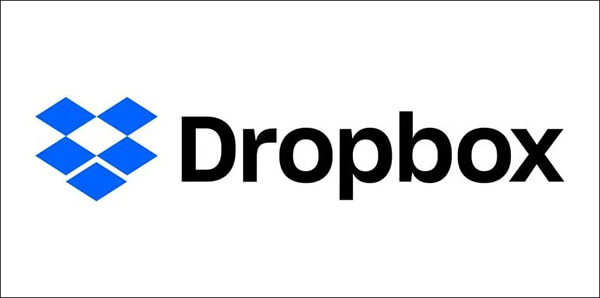
* La interfaz es limpia e intuitiva, lo que facilita su uso.
* Proporcionar un servicio estable y una alta confiabilidad.
* El espacio de almacenamiento libre es muy limitado.
* No hay una suite de Office integrada.
* 2 GB de almacenamiento gratis
* 2TB por $11.99/mes
* 3TB por $19.99/mes
Consejos: Aquí hay una guía paso a paso sobre cómo hacer una copia de seguridad del iPhone en Dropbox.
El siguiente es pCloud, el mejor almacenamiento de fotos para iPhone. Proporciona una solución de almacenamiento en la nube segura y fácil de usar que permite guardar, compartir y colaborar en archivos en diferentes dispositivos conectados a la nube.
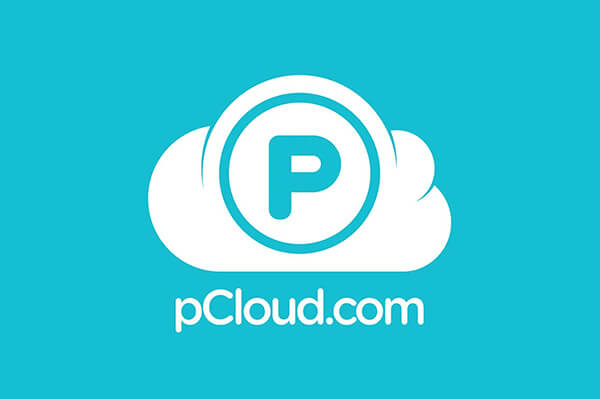
* Compatible con varios sistemas operativos.
* Tecnología segura de encriptación de datos.
* Excluir las suites ofimáticas integradas.
* El cifrado privado requiere tarifas adicionales.
* 10 GB de almacenamiento gratis
* 500GB por $49.99 para planes individuales
* 2 TB por $99.99 para planes individuales
Sync.com es un proveedor líder de servicios de almacenamiento en la nube y sincronización de archivos con sede en Canadá. Con un enfoque principal en la seguridad y privacidad de los datos, Sync.com es el mejor almacenamiento para iPhone, que se adapta perfectamente a los estándares de seguridad, usabilidad y simplicidad que iOS incorpora.
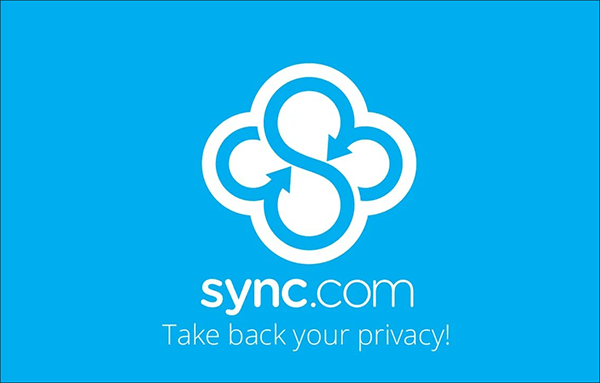
* No hay límite de tamaño de archivo individual.
* Cifrado del lado del cliente para la protección de la privacidad.
* No hay ninguna aplicación Linux disponible.
* Máximo de cinco dispositivos por cuenta.
* 5 GB de almacenamiento gratis
* 2 TB por $8/mes para planes individuales
* 6 TB por $20/mes para planes individuales
Ver más:
Si no desea utilizar el servicio en la nube para hacer una copia de seguridad de su iPhone, puede usar Coolmuster iOS Assistant para hacer fácilmente una copia de seguridad de su iPhone en su computadora. Este software admite la copia de seguridad de todo su iPhone y la copia de seguridad selectiva de los datos de su iPhone en su computadora. Es seguro y fácil de usar y es la mejor opción para hacer copias de seguridad de los datos en su computadora.
Lo más destacado de Coolmuster iOS Assistant:
A continuación te explicamos cómo hacer una copia de seguridad de tu iPhone en tu ordenador utilizando iOS Asistente:
01Descargue, instale e inicie el programa en su computadora. Conecte su iPhone a su computadora con un cable USB. Toca "Confiar" en tu iPhone y "Continuar" en tu computadora.

02Una vez que el programa detecte su iPhone con éxito, verá la interfaz que se muestra.

03Para hacer una copia de seguridad de todo tu iPhone, navega a la sección "Super Toolkit", luego selecciona la pestaña "Copia de seguridad y restauración de iTunes". Haga clic en la pestaña "Copia de seguridad", elija su dispositivo en el menú desplegable y luego haga clic en el botón "Examinar" para seleccionar una ubicación para almacenar el archivo de copia de seguridad. Finalmente, haga clic en el botón "Aceptar" para iniciar el proceso de copia de seguridad.

Si prefiere hacer una copia de seguridad selectiva de los datos de su iPhone, vaya a la sección "Mi dispositivo". En el panel izquierdo, haga clic en un tipo de datos. Obtenga una vista previa y seleccione los elementos que desea transferir desde su iPhone a su computadora. Haga clic en el botón "Exportar" para comenzar el proceso de transferencia.

Video Tutorial:
Presentamos seis opciones de almacenamiento en la nube para iPhone. ¿Qué almacenamiento en la nube es mejor para iOS? La respuesta varía de un individuo a otro. Cada almacenamiento en la nube tiene sus propias características únicas. Los usuarios pueden elegir el servicio que mejor se adapte a sus necesidades en función de sus circunstancias individuales. Por último, pero no menos importante, para los usuarios que buscan una gestión completa de los datos del iPhone, Coolmuster iOS Assistant vale la pena probar.
Artículos relacionados:
Copia de seguridad de iCloud vs. iTunes: ¿Cuál es la diferencia entre ellos? (Guía completa)
¿Cómo descargar fotos de Google Drive a iPhone? [Debe leer]
Los 8 mejores programas de copia de seguridad de iPhone para Windows/Mac en 2024 [Gratis y de pago]





